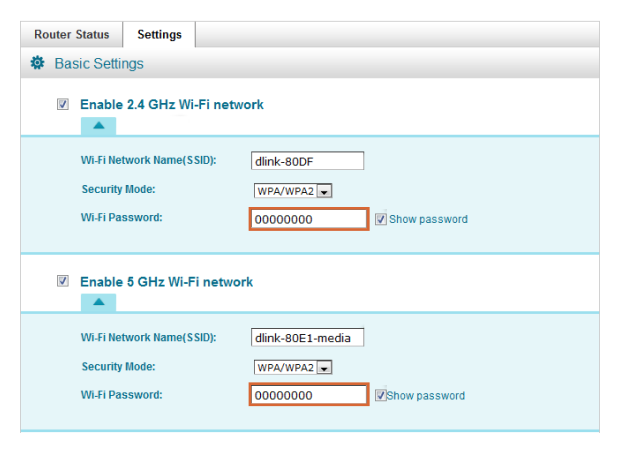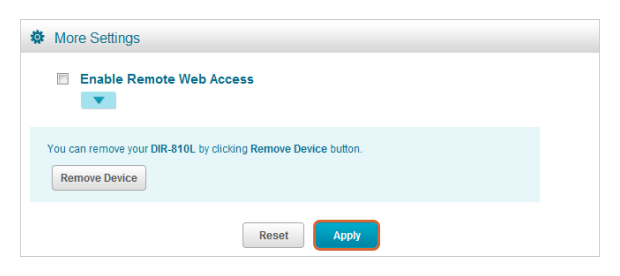Aplikacja analyzer WiFi działa na MacBooku (macOS 11+) lub dowolnym laptopie (Windows 7/8/10/11) z standardowym adapterem sieci bezprzewodowej 802.11be/ax/ac/n/g/a/b. Przeczytaj więcej o wsparciu 802.11be tutaj.
Zrozumienie najważniejszych ustawień WiFi
Dla wielu osób sieci WiFi wydają się niesamowicie skomplikowane. Czytanie o nich przypomina przechodzenie przez ogromny labirynt niezrozumiałych skrótów, dlatego nic dziwnego, że tylko nieliczni, zwykle technicznie zorientowani, odważni ludzie decydują się otworzyć ustawienia WiFi i nimi manipulować.
Ten artykuł ma na celu wyjaśnienie najważniejszych aspektów sieci WiFi i pomoże Ci poprawnie skonfigurować WiFi. Po jego przeczytaniu dowiesz się wszystkiego, co musisz wiedzieć o najważniejszych ustawieniach WiFi dzięki artykułom opublikowanym na blogu NetSpot.
- Które ustawienia Wi-Fi są najważniejsze?
- Jak uzyskać dostęp do ustawień Wi-Fi i je zmienić
- Jak zmienić ustawienia WiFi na swoim urządzeniu
- Jak zmienić domyślną nazwę WiFi (SSID)
- Jak zmienić, znaleźć i udostępnić hasło Wi-Fi
- Jak poprawnie skonfigurować Wi-Fi?
- Najlepsze aplikacje do konfiguracji sieci Wi-Fi
- Podsumowanie
- Ustawienia WiFi — Najczęściej zadawane pytania
Które ustawienia Wi-Fi są najważniejsze?
Producenci routerów bezprzewodowych wiedzą, że większość użytkowników nie wie jak skonfigurować WiFi w domu. Aby to ułatwić, stworzyli wygodne aplikacje instalacyjne oraz konsole zarządzania, które ukrywają całą techniczną złożoność za ładnym interfejsem użytkownika i prostym językiem.
Jednak niektóre ustawienia WiFi są na tyle ważne i łatwe do zrozumienia, że warto poświęcić chwilę, by je poznać.
- SSID: SSID to identyfikator zestawu usług, czyli podstawowa nazwa sieci WiFi. SSID mogą mieć do 32 znaków, a znaki muszą należeć do standardu ASCII, który jest standardem kodowania znaków dla komunikacji elektronicznej. Wszystkie routery mają domyślne SSID, często odpowiadające nazwie producenta. Jako użytkownik możesz zmieniać SSID swojej sieci WiFi dowolnie często, a nawet uczynić go niewidocznym, by inni nie mogli łatwo podłączyć się do twojej sieci.
- Tryb bezpieczeństwa: Aby zapewnić poufność danych porównywalną z tradycyjną siecią przewodową, opracowano kilka standardów bezpieczeństwa dla sieci bezprzewodowych, z których najstarszym jest Wired Equivalent Privacy (WEP), wprowadzony jako część oryginalnego standardu 802.11 zatwierdzonego w 1997 roku. Ze względu na swoje wady, WEP został zastąpiony przez Wi-Fi Protected Access (WPA), później Wi-Fi Protected Access 2 (WPA2) oraz Wi-Fi Protected Access 3 (WPA3). Zasada jest prosta: zawsze używaj najnowszego standardu bezpieczeństwa obsługiwanego przez twój router. Jeśli obsługuje tylko WEP, zdecydowanie rozważ zakup nowego routera.
- Hasło: Nawet najsilniejszy standard bezpieczeństwa sieci bezprzewodowych jest bezużyteczny, jeśli używasz słabego hasła. Hasło jest słabe, jeśli można je łatwo odgadnąć. Najsłabsze hasła to imiona, daty lub proste frazy. O jeden stopień lepsze są hasła losowe, ale zbyt krótkie. Idealne hasło jest tak długie, że nie da się go złamać metodą brute-force w rozsądnym czasie. Jeśli masz problem z zapamiętywaniem losowych ciągów znaków i cyfr, rozważ użycie bardzo długiego zdania, najlepiej całkowicie przypadkowego i niegramatycznego. Jeśli zastanawiasz się, jak ustawić hasło do WiFi, które oprze się próbie czasu i hakerów, pozwól pomóc sobie generatorowi losowych haseł.
- Kanał: Pasmo 2.4 GHz jest podzielone na kilka kanałów, 11 w Ameryce Północnej. Te kanały można porównać do torów pływackich na basenie. Gdy pływak na jednym torze płynie, fale, które tworzy, wpływają na pływaków na sąsiednich torach. Tak samo jest z sieciami WiFi. Gdy dwie sieci korzystają z tego samego kanału, może występować zakłócenie. Z tego powodu powinieneś skonfigurować swój router WiFi tak, by nadawał na najmniej zatłoczonym kanale.
- NAT: Translacja adresów sieciowych (NAT) to metoda mapowania jednego zakresu adresów IP na inny. Dzięki NAT jeden publiczny adres IP może ukrywać wiele prywatnych adresów IP. Wielu użytkowników WiFi napotyka problemy związane z NAT podczas grania w gry online, a ich rozwiązanie polega na zastosowaniu przekierowania portów (Port Forwarding) lub wyzwalania portów (Port Triggering), które można skonfigurować w sekcji NAT w większości konsoli zarządzania routerem WiFi.
- QoS: Quality of Service (QoS), czyli jakość usług, to przydatna funkcja wielu nowszych routerów WiFi. Zasadniczo QoS pozwala priorytetyzować różne aplikacje, użytkowników lub strumienie danych, aby zagwarantować określony poziom wydajności. Zazwyczaj użytkownicy WiFi priorytetyzują komunikację głosową lub gry online ponad pobieranie plików i strumieniowanie wideo.
Jak uzyskać dostęp do ustawień Wi-Fi i je zmienić
Nie ma sensu uczyć się, jak zmieniać ustawienia WiFi, takie jak hasło bezprzewodowe czy nazwa sieci, jeśli nie nauczysz się także, jak uzyskać dostęp do ustawień WiFi, więc zacznijmy od tego.
Jak przejść do ustawień sieci Wi-Fi?
Istnieją dwa sposoby, aby uzyskać dostęp do ustawień WiFi. Możesz:
- Zalogować się do panelu administracyjnego swojego routera.
- Użyć aplikacji mobilnej towarzyszącej twojemu routerowi.
Oto krótki przewodnik jak zalogować się do panelu administracyjnego routera:
Podłącz laptop do routera za pomocą kabla Ethernet.

Otwórz przeglądarkę internetową i wpisz adres IP routera w polu adresu. Typowe adresy IP routerów to 192.168.0.1, 192.168.1.1 oraz 192.168.2.1. Możesz także wyświetlić swój adres, używając polecenia “ipconfig” w systemie Windows lub “netstat -nr | grep default” w systemie macOS.
Zaloguj się do interfejsu administracyjnego routera jako admin, używając poprawnej kombinacji nazwy użytkownika i hasła (często admin/admin).

Jeśli dla Twojego routera dostępna jest dedykowana aplikacja mobilna, taka jak Linksys App, wystarczy ją zainstalować na urządzeniu mobilnym połączonym z routerem. Podczas pierwszego połączenia możesz zostać poproszony o przejście przez proces parowania, ale możesz oczekiwać, że wszystko będzie jasno wyjaśnione.
Teraz, gdy już wiesz, jak uzyskać dostęp do swojego routera, możesz zacząć zmieniać ustawienia Wi-Fi.
Jak zmienić ustawienia routera?
Nauka jak zmienić ustawienia WiFi jest łatwa (trudniejsza część to wiedzieć, które ustawienia należy zmienić).
Zakładając, że udało Ci się zalogować do panelu administracyjnego routera, możesz teraz otworzyć menu ustawień. Większość routerów oddziela ogólne ustawienia routera od ustawień WiFi, LAN i zabezpieczeń.
Aby zmienić ustawienia WiFi, musisz przejść do sekcji WiFi w menu ustawień, wprowadzić zmiany i (czasami) zrestartować router, aby nowe ustawienia zaczęły obowiązywać.
Jak zmienić ustawienia WiFi na swoim urządzeniu
Aby osiągnąć jak najlepszą wydajność WiFi, zarówno router, jak i urządzenia muszą być poprawnie skonfigurowane. W tej sekcji wyjaśniamy, jak zmienić ustawienia WiFi urządzenia, niezależnie od tego, czy korzystasz z Windows, macOS, iOS, czy Androida.
Jak zmienić ustawienia Wi-Fi w systemie Windows
Aby uzyskać dostęp do ustawień WiFi w systemie Windows 11, musisz:
Kliknij przycisk Start.
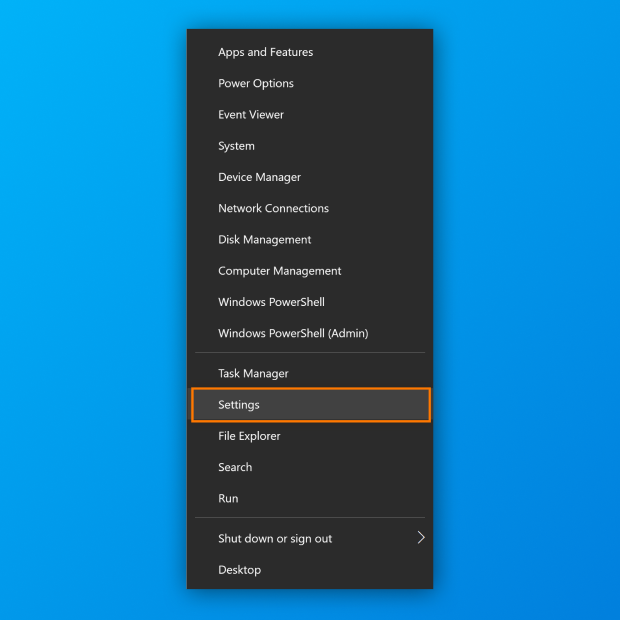
Uruchom aplikację Ustawienia.
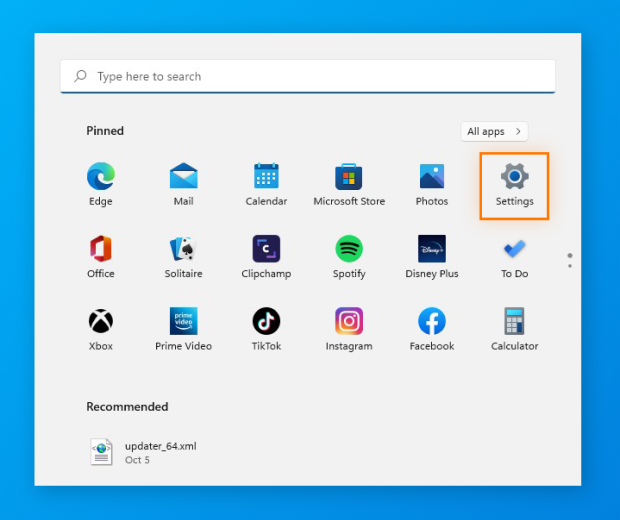
Przejdź do Sieć i internet.
Przejdź do sekcji WiFi.
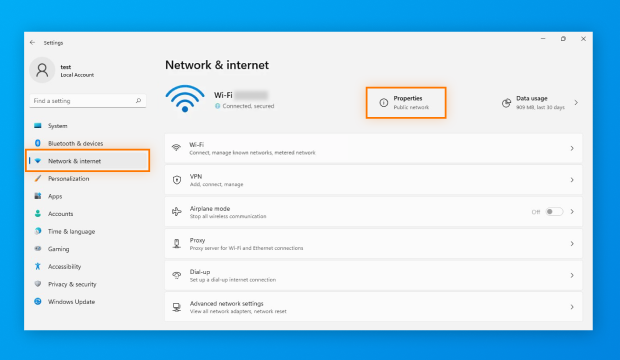
Wprowadź swoje zmiany.
Jak zmienić ustawienia WiFi na Macu
Ustawienia WiFi na Macu z systemem macOS 13 można zmienić w aplikacji Ustawienia systemowe:
Kliknij ikonę aplikacji Ustawienia systemowe na pasku dok.
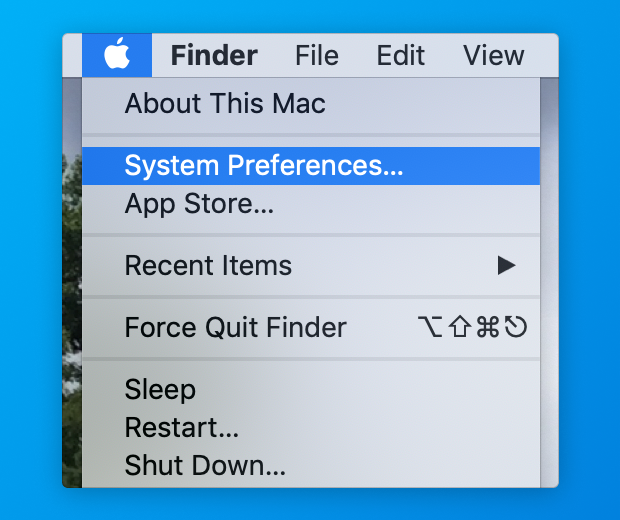
Wybierz kategorię WiFi w lewym panelu.
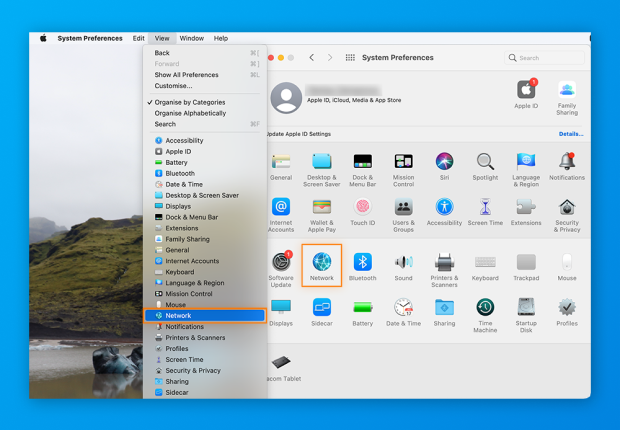
Wybierz swoją sieć WiFi i kliknij trzy poziome kropki obok jej nazwy.
Wybierz opcję Ustawienia sieci.
Wprowadź swoje zmiany.
Jak zmienić ustawienia WiFi w iOS (iPhone/iPad)
Aby zmienić ustawienia WiFi iPhone oraz ustawienia WiFi iPhone:
Otwórz aplikację Ustawienia.

Przejdź do sekcji WiFi.

Upewnij się, że przełącznik WiFi jest w pozycji WŁĄCZONE.
Wprowadź swoje zmiany. Na przykład możesz dotknąć dostępnej sieci, aby się z nią połączyć.
Niestety, ustawienia WiFi na iPhonie oraz na iPadzie nie wyświetlają zbyt wielu informacji, dlatego urządzenia z iOS nie są tak przydatne do analizy sieci WiFi, jak wielu użytkowników by tego oczekiwało.
Chyba że pobierzesz NetSpot dla iOS. Dzięki NetSpot Twoje urządzenie z iOS może stać się narzędziem do analizy WiFi, które pozwoli Ci przeprowadzać testy ping, testować prędkość Internetu w Twojej sieci WiFi oraz lokalizować martwe strefy zasięgu poprzez generowanie map cieplnych WiFi na podstawie aktywnych pomiarów.
Jak zmienić ustawienia WiFi w Androidzie
Aby zmienić ustawienia WiFi na Androidzie:
Otwórz aplikację Ustawienia.

Przejdź do sekcji Sieć i internet.
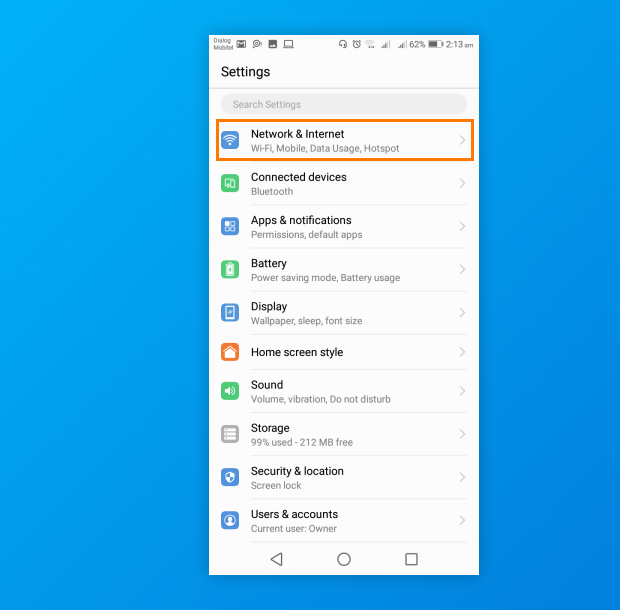
Wybierz kategorię WiFi.

Upewnij się, że przełącznik WiFi jest w pozycji WŁĄCZONE.
Wprowadź swoje zmiany. Na przykład możesz dotknąć dostępnej sieci, aby się z nią połączyć.
Z odpowiednią aplikacją do analizy sieci WiFi na Androida możesz zrobić znacznie więcej niż tylko zmieniać ustawienia WiFi na Androidzie. Na przykład możesz przeprowadzać pomiary sieci WiFi dla sieci dowolnej wielkości i pojemności, analizować zebrane dane za pomocą wizualizacji na mapie cieplnej i wiele więcej.
Jak zmienić domyślną nazwę WiFi (SSID)
Jeśli nie mieszkasz na kompletnym odludziu, istnieje duże prawdopodobieństwo, że w Twojej okolicy znajduje się wiele różnych sieci WiFi. Każda sieć emituje informację zwaną SSID (Service Set Identifier), aby uczynić się unikalnie rozpoznawalną.
W praktyce SSID Twojej sieci to jej nazwa i możesz ją łatwo zmienić w menu ustawień WiFi swojego routera:
Zaloguj się do panelu administracyjnego swojego routera.

Przejdź do sekcji ustawień WiFi.

Wyszukaj pole SSID.
Zmień nazwę swojej sieci na coś opisowego i odpowiedniego.

Zapisz swoje ustawienia.

Ponieważ nazwy sieci WiFi mogą być widoczne dla każdego, użytkownicy często nadają swoim sieciom zabawne nazwy WiFi, takie jak:
- Boli, gdy IP
- Upuść to jak hotspot
- DarmoweWirusy
Pamiętaj tylko, aby zachować przyjazny ton i nie denerwować sąsiadów.
Zalecamy również, abyś nauczył się jak znaleźć hasła do WiFi na różnych urządzeniach, abyś mógł je odzyskać, jeśli kiedykolwiek je zapomnisz. Przy okazji dowiedz się także jak udostępniać hasła do WiFi.
Jak poprawnie skonfigurować Wi-Fi?
Aby prawidłowo skonfigurować Wi-Fi, zacznij od zrozumienia otaczającego Cię środowiska radiowego. Analizator Wi-Fi pozwala zobaczyć, które pobliskie sieci są aktywne, jak silny mają sygnał i które kanały zajmują, dzięki czemu możesz wybrać czystsze pasmo i uniknąć zakłóceń. Możesz zainstalować dowolną aplikację analizującą, która pasuje do Twojego sposobu pracy — na przykład NetSpot to solidny wybór na Windows, macOS i Androida.
Najpierw zeskanuj, potem zdecyduj
Uruchom swój analizator i pozwól mu zbierać dane na żywo przez kilka sekund. W trybie Inspektora NetSpot zobaczysz pasmo, kanał, poziom sygnału (RSSI), zabezpieczenia, producenta i inne szczegóły w czasie rzeczywistym.
Inspektor ujawnia także ukryte sieci, które nadal generują zakłócenia — przydatne podczas wyboru kanału.

Inspektor NetSpot obsługuje również 6 GHz, dzięki czemu możesz sprawdzić, czy pasmo 6 GHz jest faktycznie czystsze w Twojej lokalizacji.
Wybierz odpowiednie pasmo i szerokość kanału
Co najważniejsze, warto wiedzieć, które kanały WiFi są najbardziej zajęte, aby wybrać taki, na którym zakłócenia nie będą aż takim problemem.
Jeśli odkryjesz, że wszystkie kanały w paśmie 2,4 GHz są zajęte, rozważ przełączenie się na pasmo 5 GHz, które zazwyczaj oferuje więcej opcji kanałowych i obsługuje szersze kanały (40/80/160 MHz) dla wyższej przepustowości. Większość nowoczesnych routerów obsługuje dwa pasma, a modele trzyzakresowe dodają także 6 GHz dla dodatkowej wydajności.
Jeśli Twój router i adaptery obsługują Wi-Fi 6E lub Wi-Fi 7, rozważ pasmo 6 GHz: zapewnia ono dużą ilość czystego pasma z wieloma dodatkowymi 20-MHz kanałami i mniejszym ruchem starszych urządzeń. Dokładna dostępność kanałów zależy od kraju i sprzętu, dlatego przed podjęciem decyzji sprawdź, co obsługują Twoje urządzenia.
Pamiętaj:
- 2,4 GHz = większy zasięg, ale niższe prędkości
Dla 2,4 GHz zawsze wybieraj 20 MHz — szersze kanały tylko zwiększają nakładanie się i zakłócenia. - 5 GHz = wyższe prędkości, ale krótszy zasięg
Na 5 GHz wybierz 40 MHz, jeśli jest tłoczno, lub 80 MHz, jeśli dostępny jest czysty blok. - 6 GHz (Wi-Fi 6E/7) = najczystsze pasmo i najwyższa przepustowość, najlepsze do otwartych przestrzeni i na krótkie dystanse
Dla 6 GHz zacznij od 80 MHz. Przejdź na 160 MHz lub 320 MHz tylko jeśli Twój sprzęt to obsługuje i pasmo jest wolne od zakłóceń.
Szerzej nie zawsze znaczy lepiej — może to oznaczać więcej szumów. Używaj najwęższej szerokości, która zapewnia wymaganą wydajność.

Znajdowanie najlepszego miejsca na Twój router
Na koniec powinieneś również ustalić najlepsze miejsce dla swojego routera WiFi. Zasadniczo, ustaw router blisko centrum domu, aby sygnał rozchodził się równomiernie. Unikaj umieszczania go obok grubych ścian, dużych metalowych obiektów lub urządzeń takich jak mikrofalówki i telewizory.
Ponownie, w tym może pomóc odpowiednia aplikacja do analizy WiFi. NetSpot oferuje tryb Sondowania, który tworzy wizualne mapy cieplne Wi-Fi. Mapy te wyraźnie pokazują obszary z silnym, słabym lub niestabilnym sygnałem, więc dokładnie wiesz, gdzie występują spadki zasięgu.

Mapy cieplne, takie jak Poziom sygnału, Stosunek sygnału do szumu, Stosunek sygnału do zakłóceń oraz Ilość punktów dostępowych, jasno pokazują, gdzie sygnał zanika, a gdzie zakłócenia lub szumy są wysokie. Zamiast zasady „umieść w centrum”, otrzymasz dokładny, pomiarowy obraz rozmieszczenia w każdym pomieszczeniu dla swojego układu.
Planowanie swojej sieci z wyprzedzeniem
Jeśli konfigurujesz nową sieć Wi-Fi od podstaw, niektóre aplikacje do analizy zawierają również tryb planowania. Na przykład NetSpot pozwala symulować rozmieszczenie routera, dodawać ściany i materiały oraz generować predykcyjne mapy ciepła.

Mapy cieplne, takie jak Poziom sygnału, Stosunek sygnału do szumu, Stosunek sygnału do zakłóceń oraz Ilość punktów dostępowych, jasno pokazują, gdzie sygnał zanika, a gdzie zakłócenia lub szumy są wysokie. Zamiast zasady „umieść w centrum”, otrzymasz dokładny, pomiarowy obraz rozmieszczenia w każdym pomieszczeniu dla swojego układu.
W następnej sekcji przedstawiamy popularne aplikacje do analizy WiFi, z których każda oferuje unikalny zestaw funkcji.
Najlepsze aplikacje do konfiguracji sieci Wi-Fi
- NetSpot — jest łatwą w użyciu aplikacją do przeprowadzania pomiarów sieci bezprzewodowych, analizy Wi-Fi i rozwiązywania problemów na macOS i Windows.
- InSSIDer — jest skanerem WiFi dla Windows i macOS.
- WiFi Analyzer — jest bardzo prostym analizatorem WiFi dla Windows.
NetSpot to łatwa w użyciu aplikacja do przeprowadzania pomiarów sieci bezprzewodowych, analizy Wi-Fi oraz rozwiązywania problemów na systemach macOS i Windows. NetSpot może szybko zebrać wszystkie ważne informacje o dostępnych w pobliżu sieciach bezprzewodowych i przeprowadzić szczegółowe pomiary sieci bezprzewodowej.
-

Tryb inspektora
Daje ci wgląd w czasie rzeczywistym w sieci WiFi wokół ciebie..
-

Tryb ankiety
Zapewnia kompleksową, opartą na mapach analizę wydajności Twojej sieci WiFi.
-

Tryb planowania
Umożliwia symulację i planowanie układu oraz zasięgu sieci WiFi.

W przeciwieństwie do innych aplikacji o podobnych możliwościach, NetSpot został zaprojektowany z myślą o zwykłych użytkownikach domowych, mimo że w pełni zaspokaja potrzeby profesjonalistów sieciowych wymagających najwyższej dokładności.
Po uruchomieniu NetSpot w trybie Inspektora, automatycznie zostanie wyświetlona lista wszystkich dostępnych sieci WiFi wraz ze szczegółowymi informacjami na ich temat. Możesz na przykład zobaczyć wskaźniki siły sygnału, ustawienia zabezpieczeń, ustawienia kanału i inne. Działa we wszystkich pasmach — 2,4 GHz, 5 GHz i 6 GHz — umożliwiając wykrywanie ukrytych sieci, które mogą zakłócać Twoją konfigurację.
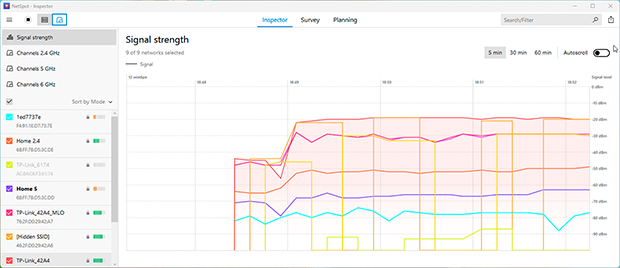
Następnie możesz posortować listę, aby zobaczyć, które sieci mają najsilniejszy sygnał, lub wybrać kilka sieci i wyświetlić ich rozkład kanałów WiFi na wykresie, aby znaleźć najmniej obciążony kanał, a także wiele innych rzeczy.
InSSIDer to skaner WiFi dla Windows i macOS. Jest to zamiennik popularnego skanera WiFi NetStumbler dla Windows, oferujący kilka nowych funkcji oraz ulepszony interfejs użytkownika.

Wśród funkcji inSSIDer znajduje się możliwość zbierania informacji z urządzeń bezprzewodowych, możliwość przeprowadzenia rutynowej kontroli miejsca w celu zapewnienia optymalnego wyboru kanału i wiele więcej.
WiFi Analyzer to bardzo prosty analizator WiFi dla systemu Windows. Jego główną zaletą jest fakt, że można go pobrać bezpośrednio ze Sklepu Windows.

W porównaniu do dwóch poprzednich aplikacji, WiFi Analyzer jest znacznie prostszy, ale niekoniecznie musi to być wadą, chyba że chcesz zrobić coś bardzo konkretnego.
Podsumowanie
Ustawienia WiFi mogą być mylące, ale przewodniki takie jak ten oraz najlepsze oprogramowanie do konfiguracji sieci WiFi ułatwiają ich zrozumienie i zmianę. Naszym narzędziem WiFi z wyboru jest NetSpot, ponieważ łączy prostotę z zaawansowanymi funkcjami w jednym rozwiązaniu, którego możesz używać na wszystkich głównych platformach, w tym Windows, macOS, iOS i Android. Z jego pomocą będziesz mógł w krótkim czasie skorzystać z najlepszych ustawień WiFi.
Ustawienia WiFi — Najczęściej zadawane pytania
Aby zmienić nazwę swojej sieci WiFi i hasło, musisz zalogować się do panelu administracyjnego routera lub aplikacji na smartfonie. Tam znajdź ogólne ustawienia WiFi (nazwa) oraz ustawienia zabezpieczeń WiFi (hasło).
Aby uzyskać dostęp do ustawień WiFi, musisz zalogować się do panelu administracyjnego routera, wpisując odpowiedni adres IP w przeglądarce internetowej. Alternatywnie możesz użyć dedykowanej aplikacji na smartfona, jeśli producent routera ją oferuje.
Możesz znaleźć swoje hasło do WiFi, przechodząc do ustawień zabezpieczeń WiFi na routerze lub wyświetlając je na urządzeniu z systemem Windows, macOS, Android lub iOS.